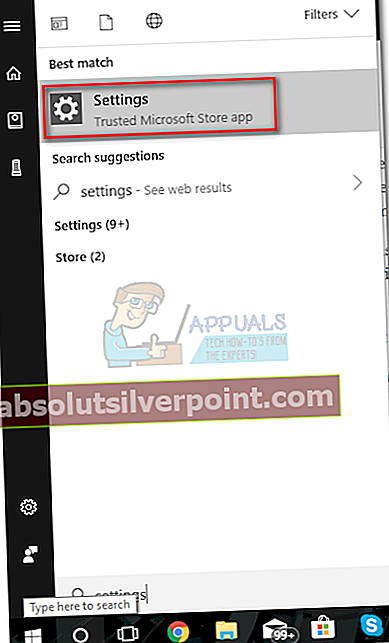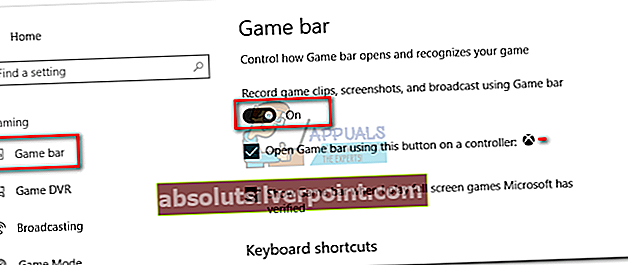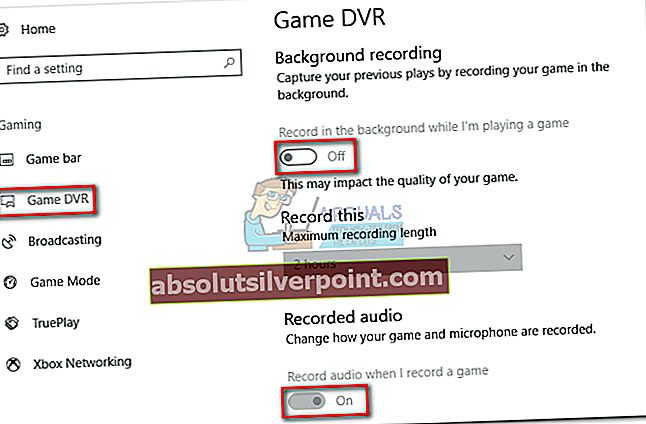Možno ste si všimli, že Windows 10 má dosť pochybný proces, ktorý sa volá Broadcast DVR server (bcastdvr.exe). Ak sa obávate, že ide o maskovaný malware, nerobte to. Je to legitímny proces systému Windows 10.

Vysielať DVR server je súčasťou legitímnej funkcie systému Windows 10 s názvom Game DVR. Účelom tejto služby je umožniť používateľom snímať snímky obrazovky a zaznamenávať hranie hier prostredníctvom aplikácie Xbox. Na PC je funkcia Game DVR takmer totožná s tým, čo majú roky Xbox One a PS4. Dáva vám možnosť ticho zaznamenávať hranie hier na PC pri hraní vašich obľúbených hier. Broadcast DVR urobí všetku prácu, aj keď sa rozhodnete priamo streamovať svoju hru online.
Za normálnych okolností bcastdvr.exe bude jesť systémové prostriedky, až keď niečo nahráte. Inak by mal bežať ticho na pozadí bez toho, aby to malo vplyv na celkový výkon vášho počítača. Táto funkcia sa však pre mnohých používateľov ukázala ako problematická. Aj keď proces zavriete zo Správcu úloh, okamžite sa zobrazí, akonáhle sa vrátite do svojej hry. Tento proces môžete tolerovať, ak máte hviezdnu zostavu, ale ak pracujete s počítačom strednej a nízkej triedy, môžete si skutočne dovoliť taký hogger, ako je tento.
Môže za to Game DVR?
Ak máte počas hry ochromujúce oneskorenie, stojí za to zistiť, či Game DVR skutočne vyčerpáva vaše systémové zdroje. Rýchly spôsob, ako zistiť, či je to tak, je otvoriť sa Správca úloh (Ctrl + Shift + Esc) a uvidíme, či to spozoruješ pod Procesy na pozadí.Pamätajte, že túto funkciu môže Windows deaktivovať, ak zistí, že váš počítač nespĺňa hardvérové požiadavky na používanie Game DVR.
Pamätajte, že proces je naprogramovaný tak, aby sa automaticky zatvoril, keď sa nepoužíva. Doslova máte pár sekúnd na to, aby ste videli, ako sa vyčerpá pamäť, kým sa nezatvorí sama. Aj keď sa vám počas tohto krátkeho obdobia podarí manuálne zavrieť proces zo Správcu úloh, po niekoľkých sekundách sa znova otvorí.
Ak zistíte, že server Broadcast DVR požiera veľa systémových prostriedkov, je to pravdepodobne preto, lebo Game DVR je nastavený na automatické zaznamenávanie hry na pozadí hneď po spustení hry. Môže sa tiež stať, že ste omylom povolili službu z hernej lišty.
Poznámka: Ak ste neaktualizovali Windows 10 pomocou Fall Creators Update, nadmerná spotreba pamäte Game DVR môže byť tiež výsledkom závady. Spoločnosť Microsoft oznámila, že problém bol opravený aktualizáciou zabezpečenia. Skôr ako urobíte čokoľvek iné, uistite sa, že máte nainštalovanú najnovšiu verziu systému Windows 10.
Zakázanie servera Broadcast DVR (bcastdvr.exe)
Ak ste aktívnym používateľom Game DVR a používate ho na nahrávanie alebo vysielanie, deaktivácia služby sa neodporúča. Aj keď má veľa zdrojov, je stále oveľa lepší ako každé iné riešenie 3. strany, ktoré je schopné zaznamenávať hrateľnosť.
Ak však službu vôbec nevyužívate, nemá zmysel ju naďalej nechať vyčerpať systémové prostriedky. Našťastie ho môžete ľahko zakázať pomocou niekoľkých jednoduchých krokov. Tu je rýchly sprievodca:
Poznámka: Vypnutie funkcie Game DVR nijako nepoškodí ani neobmedzuje váš systém.
- Kliknite na ikonu Ikona Štart v ľavom dolnom rohu a vstúpte do nastavenie aplikácia
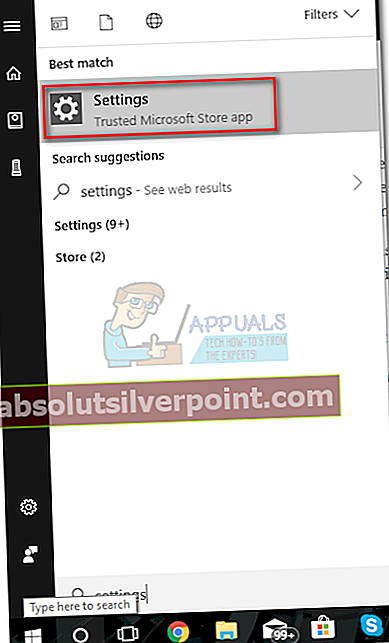
- Akonáhle ste v tom Nastavenia systému Windows, posuňte úplne dole a kliknite na Hranie.

- Kliknite na ikonu Herný panel kartu a vypnúť prepínač pod Nahrávajte herné klipy, snímky obrazovky a vysielanie pomocou panela hier.
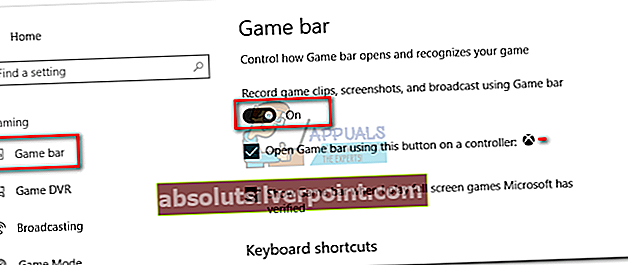
- Teraz prepnite na Herné DVR tab. Vypnite prepínač pod Záznam na pozadí a ten pod Zaznamenaný zvuk.
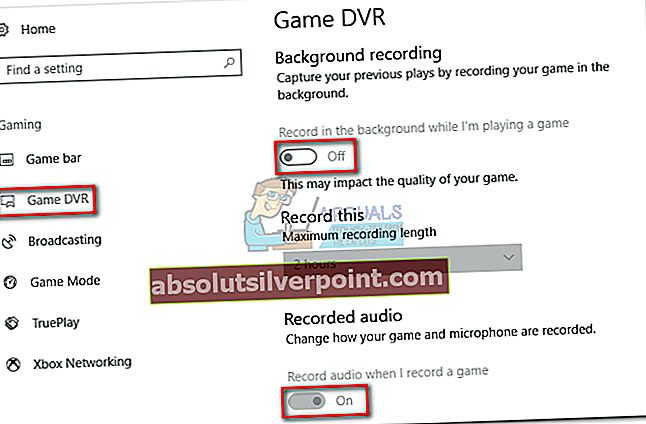
- Aby sa zmeny prejavili, reštartujte počítač alebo sa odhláste a znova prihláste.
To je všetko. Herné DVR je teraz natrvalo zakázané. Ak sa ho rozhodnete použiť, môžete jednoducho spätne analyzovať kroky uvedené vyššie a znova povoliť túto funkciu.